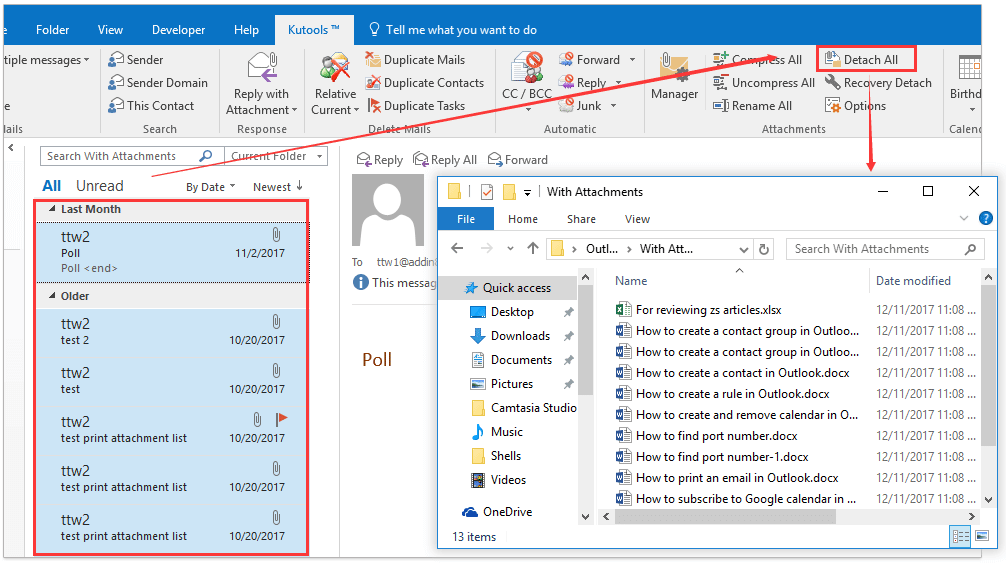Kako samodejno arhivirati priloge samo v Outlooku?
Na splošno običajna metoda arhiviranja arhivira celotno e-pošto iz poštne mape, vključno z e-pošto in njihovimi prilogami. Toda v nekaterih primerih morate samo arhivirati samo priloge, kakšne ideje? Tu bo ta članek predstavil nekatere metode za arhiviranje prilog samo v Outlooku.
Arhivirajte priloge samo v enem e-poštnem sporočilu
Arhivirajte priloge samo v več e-poštnih sporočilih
Samodejno arhiviraj priloge samo v vsakem dohodnem e-poštnem sporočilu
Odprite priloge v načinu za urejanje neposredno s prenosom teh prilog najprej v Outlooku
Običajno lahko shranimo priloge iz enega e-poštnega sporočila z aktiviranjem Orodja za pritrditev in uporabo Shrani vse priloge funkcija v Outlooku. Kaj pa, če shranite priloge iz več e-poštnih sporočil ali iz celotne poštne mape v Outlooku? Preizkusite Kutools za Outlookovo funkcijo Odstrani vse (priloge).
- Avtomatizirajte pošiljanje e-pošte z Samodejno CC / BCC, Samodejno posredovanje naprej po pravilih; poslati Samodejni odgovor (Zven pisarne) brez potrebe po strežniku za izmenjavo ...
- Prejemajte opomnike, kot je Opozorilo pred BCC ko odgovarjate vsem, ko ste na seznamu BCC, in Opomni, ko manjkajo priloge za pozabljene priloge...
- Izboljšajte učinkovitost e-pošte z Odgovori (vsem) s priponkami, Samodejno dodajte pozdrav ali datum in uro v podpis ali zadevo, Odgovorite na več e-poštnih sporočil...
- Poenostavite pošiljanje e-pošte z Odpoklic e-pošte, Orodja za pritrditev (Stisni vse, samodejno shrani vse ...), Odstrani dvojnikein Hitro poročilo...
 Arhivirajte priloge samo v enem e-poštnem sporočilu
Arhivirajte priloge samo v enem e-poštnem sporočilu
Če želite arhivirati vse priloge iz enega e-poštnega sporočila samo v Outlooku, lahko uporabite Shrani vse priloge funkcija, da to storite.
1. V Ljubljani mail pogled, (1) kliknite za predogled e-pošte, katere priloge želite arhivirati, (2) kliknite katero koli prilogo v Bralno podokno za vklop Orodja za pritrditevin (3) klik Priponke > Shrani vse priloge. Oglejte si posnetek zaslona:

2. V pogovornem oknu Shrani vse priloge kliknite OK gumb neposredno.

3. Zdaj se odpre pogovorno okno Shrani vse priloge, določite ciljno mapo, v katero boste arhivirali priloge, in kliknite OK (ali Shrani).

Do zdaj je vse priloge že arhiviral samo z določenega e-poštnega sporočila.
 Arhivirajte priloge samo v več e-poštnih sporočilih
Arhivirajte priloge samo v več e-poštnih sporočilih
Če želite arhivirati vse priloge samo iz več e-poštnih sporočil v Outlooku, lahko uporabite Kutools za Outlook Loči vse (priponke), da to enostavno naredite.
Kutools za Outlook: Vrhunski Outlookov komplet orodij z več kot 100 priročnimi orodji. Preizkusite BREZPLAČNO 60 dni, brez omejitev, brez skrbi! Preberite več ... Začnite z brezplačnim preizkusom zdaj!
1. V Ljubljani mail pogled, izberite več e-poštnih sporočil, katerih priloge želite arhivirati, in kliknite Kutools > drugi > Loči vse. Oglejte si posnetek zaslona:

Opombe: Držite Ctrl tipko, lahko izberete več sosednjih e-poštnih sporočil, tako da jih kliknete enega za drugim; držite Shift tipko, lahko izberete več sosednjih e-poštnih sporočil s klikom prvega in zadnjega.
2. V pojavnem pogovornem oknu Odstrani vse kliknite na Da gumb.

Opombe:
(1) Če prvič uporabite funkcijo Odstrani vse (priloge) v Kutools za Outlook, se odpre pogovorno okno Brskanje po mapi in vas prosi za ciljno mapo za shranjevanje prilog. Oglejte si spodnji posnetek zaslona:

(2) Po arhiviranju prilog samo iz izbranih e-poštnih sporočil bodo te priloge zamenjane s hiperpovezavami v izvirnih e-poštnih sporočilih in shranjene tudi v določeno ciljno mapo. Oglejte si posnetek zaslona:

Kutools za Outlook: Napolnite Outlook z več kot 100 orodji, ki jih morate imeti. Preizkusite ga BREZPLAČNO 60 dni, brez obveznosti! Preberite več ... Download Now!
Predstavitev: arhiviranje prilog samo iz več e-poštnih sporočil v Outlooku
Nasvet: V tem videu, Kutools zavihek doda Kutools za Outlook. Če jo potrebujete, kliknite tukaj imeti 60-dnevno brezplačno preskusno različico brez omejitev!
 Samodejno arhiviraj priloge samo v vsakem dohodnem e-poštnem sporočilu
Samodejno arhiviraj priloge samo v vsakem dohodnem e-poštnem sporočilu
Če želite samodejno arhivirati vse priloge samo iz vseh dohodnih e-poštnih sporočil v Outlooku, lahko omogočite Kutools za Outlook Samodejno odstranite vse prejete priponke možnost.
Kutools za Outlook: Vrhunski Outlookov komplet orodij z več kot 100 priročnimi orodji. Preizkusite BREZPLAČNO 60 dni, brez omejitev, brez skrbi! Preberite več ... Začnite z brezplačnim preizkusom zdaj!
1. klik Kutools > drugi > možnosti da odprete pogovorno okno Možnosti prilog.
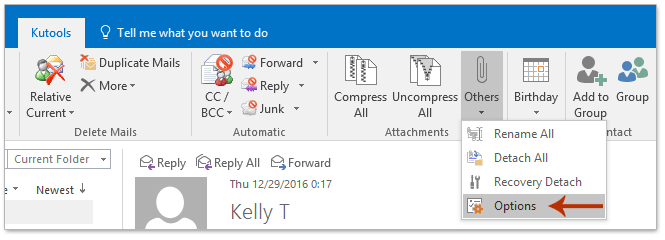
2. V pogovornem oknu Možnosti priloge (1) pojdite na Odlepite tab, (2) preverite Samodejno odstranite vse prejete priponke možnost v Samodejno loči oddelek in (3) kliknite Brskanje za gumbom Shrani mapo škatla. Oglejte si posnetek zaslona:

3. V pojavnem pogovornem oknu Brskaj za mapo določite ciljno mapo za samodejno arhiviranje prilog in kliknite OK zaporedoma zaprete obe pogovorni okni.

Od zdaj naprej bodo priloge vsakega dohodnega e-poštnega sporočila samodejno arhivirane in shranjene v določeno ciljno mapo.
Kutools za Outlook: Napolnite Outlook z več kot 100 orodji, ki jih morate imeti. Preizkusite ga BREZPLAČNO 60 dni, brez obveznosti! Preberite več ... Download Now!
Predstavitev: samodejno arhiviraj priloge samo iz vsakega dohodnega e-poštnega sporočila
Nasvet: V tem videu, Kutools zavihek doda Kutools za Outlook. Če jo potrebujete, kliknite tukaj imeti 60-dnevno brezplačno preskusno različico brez omejitev!
 Povezani članki
Povezani članki
Nastavite nastavitve samodejnega arhiviranja za vse mape v Outlooku
(Samodejno) arhiviranje dokončanih nalog samo v Outlooku
Arhivirajte e-pošto po letu / mesecu / datumu v programu Outlook
Najboljša pisarniška orodja za produktivnost
Kutools za Outlook - Več kot 100 zmogljivih funkcij za nadgradnjo vašega Outlooka
🤖 AI poštni pomočnik: Takojšnja profesionalna e-poštna sporočila z umetno inteligenco – z enim klikom do genialnih odgovorov, popoln ton, večjezično znanje. Preoblikujte pošiljanje e-pošte brez napora! ...
📧 Avtomatizacija e-pošte: Odsoten (na voljo za POP in IMAP) / Načrtujte pošiljanje e-pošte / Samodejna CC/BCC po pravilih pri pošiljanju e-pošte / Samodejno naprej (napredna pravila) / Samodejno dodaj pozdrav / E-poštna sporočila več prejemnikov samodejno razdeli na posamezna sporočila ...
📨 Email upravljanje: Enostaven priklic e-pošte / Blokiraj prevarantska e-poštna sporočila glede na teme in druge / Izbriši podvojena e-poštna sporočila / napredno iskanje / Združite mape ...
📁 Priloge Pro: Shrani paket / Batch Detach / Paketno stiskanje / Samodejno shranite / Samodejno loči / Samodejno stiskanje ...
🌟 Vmesnik Magic: 😊Več lepih in kul emojijev / Povečajte Outlookovo produktivnost s pogledi z zavihki / Minimizirajte Outlook, namesto da bi ga zaprli ...
???? Čudeži z enim klikom: Odgovori vsem z dohodnimi prilogami / E-poštna sporočila proti lažnemu predstavljanju / 🕘Pokaži pošiljateljev časovni pas ...
👩🏼🤝👩🏻 Stiki in koledar: Paketno dodajanje stikov iz izbranih e-poštnih sporočil / Razdelite skupino stikov na posamezne skupine / Odstranite opomnike za rojstni dan ...
Over 100 Lastnosti Čakajte na svoje raziskovanje! Kliknite tukaj, če želite odkriti več.